

¿Es un poco negro, en lugar de pintado a mano? Herramienta de línea saturada Pahaa. Creo que es fácil de tratar porque el procesamiento de entrada se convierte en un pincel. Las imágenes avanzadas se crean en 600 ppp monocromo. ちょっと墨っぽい(というより手描きっぽい?)パァァァをかく集中線ツールです。入力処理はブラシになっているので扱いやすいかと思います。先端画像はモノクロ600dpiで作成。
Es una herramienta para dibujar la línea saturada de "Pahaa" similar a la mano. El papel de copia utiliza una línea dibujada con un pincel que no tiene tinta.


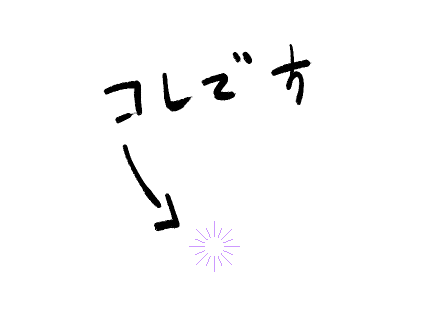
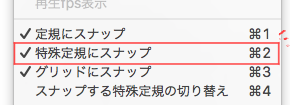
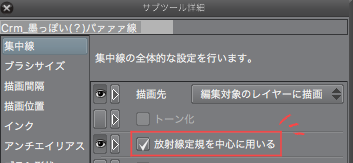


Es ligeramente diferente del pincel "Pahaa de tinte áspero" (https://assets.clip-studio.com/ja-jp/detail?id=1750455) y la herramienta de línea saturada "Pahaa de tinte aleatorio" (https://assets.clip-studio.com/ja-jp/detail?id=1750713).
2020/3/21: Se actualizó la miniatura.
Cómo usar
(1) Se prepara Canvas (marco).

(2) varias veces para dibujar la curva con esta herramienta. Creo que un golpe es seguro, incluso si es un marco pequeño. Se recomienda la combinación con la regla de radiación.

La regla de radiación, por cierto,
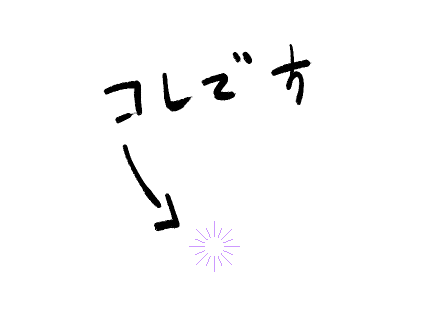
Es esto. Esta regla se crea haciendo clic en el lienzo con el modo de "regla especial" como "radiación".
Para dibujar con esta regla en el centro, se comprueba el "ajuste a la regla especial" del menú de visualización y el "uso de la regla de radiación" de esta herramienta, y el "capaz de ajustar" de esta herramienta debe estar desactivado.
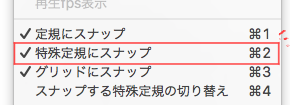
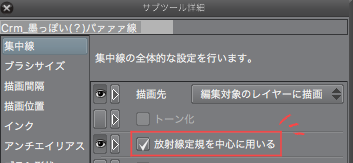

[Personalizar método]
-Tamaño de la línea: Ajusta el número de "efecto de pulverización" a "tamaño de partícula". Cuanto mayor sea el número, mayor será la línea.
Longitud de línea saturada: ajusta el número de "posición de dibujo" a "longitud". Cuanto mayor sea el número, más larga será la línea saturada. Active el marco exterior de extensión para extenderse fuera del marco o hacia el exterior del lienzo.
• Ancho de línea: Ajusta el número de "punta de pincel" a "espesor".
• Brecha de línea: Ajusta el número de intervalos de dibujo, el espacio de línea, el efecto de pulverización, la densidad de partículas, el trazo y el intervalo.
Pude hacer que la versión de la herramienta de pincel de esto una sensación bastante buena, pero decidí subir una herramienta de línea saturada por el momento (el problema de la regla) porque lo traté un poco duro ( : 3 "∠) _

手描きっぽい「パァァァ」の集中線を描くためのツールです。コピー用紙にインク切れ気味の筆ペンで描いた線を加工した物を使用しています。


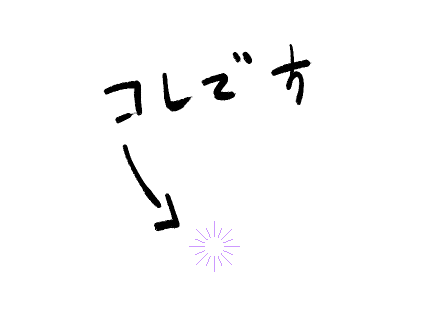
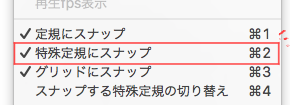
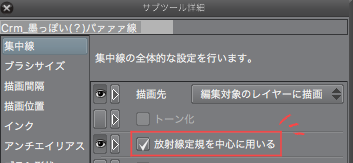


「ラフめの濃淡パァァァ」ブラシ(https://assets.clip-studio.com/ja-jp/detail?id=1750455)、「ランダム濃淡パァァァ」集中線ツール(https://assets.clip-studio.com/ja-jp/detail?id=1750713)とは若干違った設定になっています。
2020/3/21:サムネイルを更新しました。
【使用方法】
①キャンバス(コマ)を用意します。

②このツールで曲線を引くように何度か重ねて描きます。小さめのコマならワンストロークでも大丈夫だと思います。放射線定規との併用がおすすめです。

ちなみに放射線定規というのは、
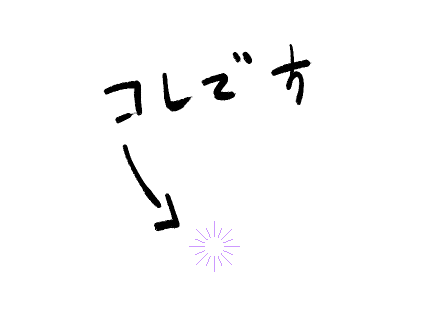
↑こういうのです。「特殊定規」のモードを「放射線」にしてキャンバスをクリックすると、この定規が作成されます。
※この定規を中心にして描くには、表示メニューの「特殊定規にスナップ」とこのツールの「放射線定規を中心に用いる」のチェックがオンに、このツールの「スナップ可能」がオフになっている必要があります。
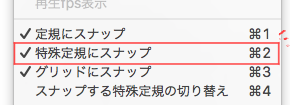
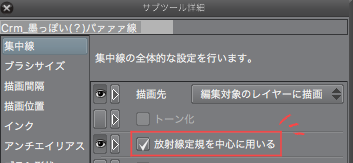

【カスタマイズ方法】
・線の大きさ:「散布効果」→「粒子サイズ」の数値を調節します。数値が大きいほど線が大きくなります。
・集中線の長さ:「描画位置」→「長さ」の数値を調節します。数値が大きいほど集中線が長くなります。「コマ外まで延長」をオンにするとコマ外、またはキャンバス外まで伸びます。
・線の太さ:「ブラシ先端」→「厚さ」の数値を調節します。
・線の間隔:「描画間隔」→「線の間隔」、「散布効果」→「粒子密度」、「ストローク」→「間隔」の数値を調節します。
これのブラシツール版もまあまあいい感じに作れたのですが、少し扱いづらかったので(定規の問題とか)、ひとまず集中線ツールの方をアップロードすることにしました_(:3 」∠ )_













































